Pertanyaan
Masalah: Bagaimana Memperbaiki Kode Kesalahan Pembaruan Windows 0xC1900101 – 0x4001E?
Saya sudah mencoba memperbarui windows sejak hari ketika Pembaruan Ulang Tahun Windows 10 keluar, tetapi pembaruan tidak berfungsi untuk saya. Saya sudah mencoba menggunakan alat pembaruan Windows, tetapi menerima kode kesalahan 0xC1900101 – 0x4001E dan sistem telah dikembalikan ke keadaan sebelum menjalankan pembaruan. Ada ide apa yang harus dilakukan selanjutnya?
Jawaban Terpecahkan
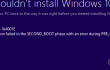
Berbagai pertanyaan terkait error 0xC1900101 beredar di forum Microsoft dan Windows 10. Bug ini memiliki sejumlah varietas, termasuk
0xC1900101 – 0x4000D, 0xC1900101 – 0x30018, dan beberapa lainnya yang akan kita bahas dalam waktu dekat. Kali ini, kami perhatikan bahwa cukup banyak orang yang membuat keributan tentang kode kesalahan 0xC1900101 – 0x4001E. Sama seperti varietasnya yang disebutkan di atas, kesalahan ini adalah kesalahan pembaruan Windows 10 lainnya, yang terjadi ketika komputer mencoba memutakhirkan versi Windows sebelumnya ke Windows 10. Ini mungkin terjadi baik menggunakan file ISO untuk pemutakhiran, menggunakan drive USB atau menjalankan fungsi Pembaruan Windows otomatis. Biasanya, proses instalasi berhasil diluncurkan dan dijalankan hingga 90% dan lebih, tetapi kemudian membeku dan menampilkan BSOD yang mengatakan:0xC1900101 – 0x4001E
Instalasi gagal pada fase SECOND_BOOT dengan kesalahan selama operasi PRE_OOBE
Karena Microsoft belum mengakui masalah ini, kodenya tidak diklarifikasi. Kami hanya bisa berspekulasi bahwa 0xC1900101 – kesalahan 0x4001E mungkin dipicu oleh file pembaruan yang rusak, beberapa inkonsistensi pada versi Windows 10 yang sedang berjalan, konflik OS dan antivirus, pembaruan yang hilang, dan masalah serupa. Namun demikian, kami telah mengumpulkan daftar perbaikan yang dialami orang-orang 0xC1900101 – 0x4001E bug telah mencoba dan disetujui. Jadi, Anda harus mencoba perbaikan berikut:
Bagaimana Memperbaiki Kode Kesalahan Pembaruan Windows 0xC1900101 – 0x4001E?
Untuk memperbaiki sistem yang rusak, Anda harus membeli versi berlisensi dari gambar ulang gambar ulang.
Jika Anda sudah mencoba mengupgrade Windows 10, tetapi prosesnya gagal karena: 0xC1900101 – kesalahan 0x4001E, rekomendasi kami adalah memeriksa jenis masalah apa yang mengintai pada versi Windows saat ini. Untuk tujuan ini, Anda dapat mencoba menjalankan pemindaian dengan gambar ulangMesin Cuci Mac X9. Itu adalah alat pengoptimalan PC, yang mampu memeriksa sistem secara menyeluruh dan mendeteksi masalah registri, file sistem yang rusak, dan sejenisnya. Jika pemindaian tidak membantu, coba nonaktifkan anti-virus Anda. Ini dapat dilakukan dengan mengklik kanan ikon antivirus Anda pada taskbar dan memilih Exit/Quit.
Jika Anda telah mencoba menjalankan pembaruan menggunakan Pembaruan Windows, tetapi itu tidak membantu, Anda sangat disarankan untuk membuat a Alat Pembuatan Media dan instal pembaruan secara manual. Untuk tujuan ini, Anda harus:
- Unduh sebuah Alat Kreasi Media dari situs resmi Microsoft.
- Klik pada .exe file dan klik Terima S&K.
- Di layar berikutnya, pilih Buat Media Instalasi untuk PC lain.
- Pilih bahasa, arsitektur, dan edisi.
- Sekarang pilih USB Flash Drive dan file ISO untuk dibuat. Pilih Flash disk dan colokkan USB yang memiliki setidaknya 8 GB ruang kosong.
- Setelah itu, buka drive USB dan tekan Berikutnya. Alat Pembuatan Media sekarang akan mengunduh pembaruan.
- Ketika unduhan selesai, Anda akan diminta memasukkan kunci produk, yang tidak diperlukan jika Anda meningkatkan/menginstal ulang OS.
- Ketika pemutakhiran Windows 10 siap untuk diinstal, pilih Mengubah untuk menyetel Simpan file atau aplikasi pribadi, Simpan hanya file pribadi, atau Tidak ada.
- Terakhir, pilih Install. Setelah selesai, sistem akan restart.
Jika ini tidak membantu jika Anda telah mencoba menggunakan Media Creation Tool, maka penyebabnya mungkin masalah terkait sistem.
Pilihan 1. Instal Pembaruan sistem
- Membuka Pengaturan dan pilih Sistem dan keamanan.
- Menemukan Pembaruan Windows dan klik Periksa pembaruan.
- Pilih semua item dari hasil pencarian dan klik Instal Pembaruan.
- Mulai ulang PC Anda
Pilihan 2. Jalankan sfc/scannow
- Klik Menangkan kunci + S, Tipe cmd di kotak pencarian, dan tekan Memasuki.
- Klik kanan pada Command Prompt dan pilih Jalankan sebagai administrator.
- Jenis sfc /scannow dan tekan Memasuki.
- Biarkan sistem melakukan perbaikan secara otomatis.
- Setelah itu, reboot sistem.
Opsi 3. Gunakan Titik Pemulihan Sistem
- Jenis Buat Pemulihan arahkan ke bilah pencarian dan klik pada hasil pencarian.
- Pilih Sistem keamanan, klik Pemulihan Sistem, dan tekan Berikutnya.
- Pilih yang terakhir titik pemulihan yang telah Anda buat lalu klik Berikutnya.
- Klik Menyelesaikan dan tunggu hingga sistem pulih. Setelah itu, restart sistem.
CATATAN: metode terakhir hanya akan berfungsi jika Anda telah membuat Titik Pemulihan Sistem sebelumnya. Jika tidak, maka wajar jika sistem tidak dapat memulihkan pengaturan apa pun.
Perbaiki Kesalahan Anda secara otomatis
tim ugetfix.com mencoba melakukan yang terbaik untuk membantu pengguna menemukan solusi terbaik untuk menghilangkan kesalahan mereka. Jika Anda tidak ingin bersusah payah dengan teknik perbaikan manual, silakan gunakan perangkat lunak otomatis. Semua produk yang direkomendasikan telah diuji dan disetujui oleh para profesional kami. Alat yang dapat Anda gunakan untuk memperbaiki kesalahan Anda tercantum di bawah ini:
Menawarkan
lakukan sekarang!
Unduh PerbaikiKebahagiaan
Menjamin
lakukan sekarang!
Unduh PerbaikiKebahagiaan
Menjamin
Jika Anda gagal memperbaiki kesalahan Anda menggunakan Reimage, hubungi tim dukungan kami untuk mendapatkan bantuan. Tolong, beri tahu kami semua detail yang menurut Anda harus kami ketahui tentang masalah Anda.
Proses perbaikan yang dipatenkan ini menggunakan database 25 juta komponen yang dapat menggantikan file yang rusak atau hilang di komputer pengguna.
Untuk memperbaiki sistem yang rusak, Anda harus membeli versi berlisensi dari gambar ulang alat penghapus malware.

Untuk tetap sepenuhnya anonim dan mencegah ISP dan pemerintah dari mata-mata pada Anda, Anda harus mempekerjakan Akses Internet Pribadi VPN. Ini akan memungkinkan Anda untuk terhubung ke internet saat sepenuhnya anonim dengan mengenkripsi semua informasi, mencegah pelacak, iklan, serta konten berbahaya. Yang terpenting, Anda akan menghentikan kegiatan pengawasan ilegal yang dilakukan NSA dan lembaga pemerintah lainnya di belakang Anda.
Keadaan yang tidak terduga dapat terjadi kapan saja saat menggunakan komputer: komputer dapat mati karena pemadaman listrik, a Blue Screen of Death (BSoD) dapat terjadi, atau pembaruan Windows secara acak dapat terjadi pada mesin ketika Anda pergi untuk beberapa waktu menit. Akibatnya, tugas sekolah, dokumen penting, dan data lain Anda mungkin hilang. Ke pulih file yang hilang, Anda dapat menggunakan Pemulihan Data Pro – itu mencari melalui salinan file yang masih tersedia di hard drive Anda dan mengambilnya dengan cepat.